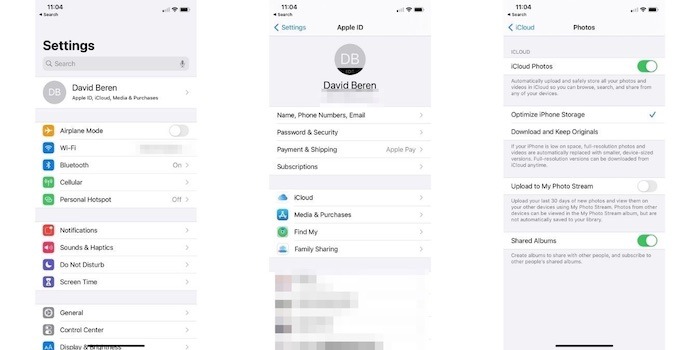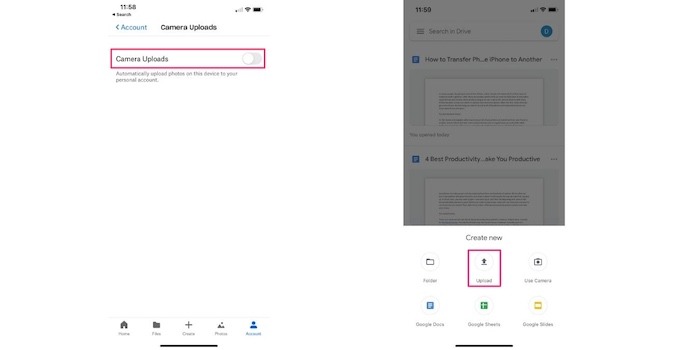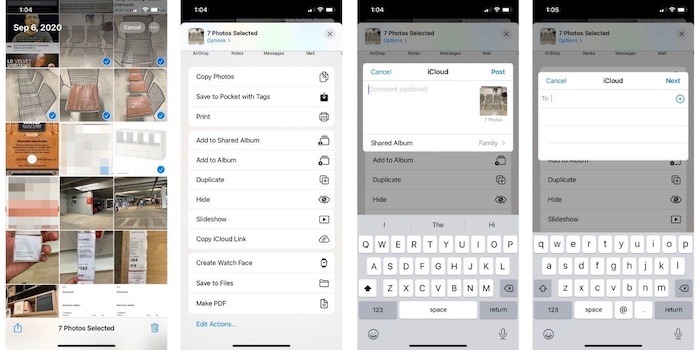Comment transférer des photos de l’iPhone à l’iPhone
Pour beaucoup de gens, le plus grand atout de leur iPhone est leur rouleau d’appareil photo. Des centaines sinon des milliers de souvenirs existent dans les galeries. Il est logique que nous voulons garder ces photos aussi longtemps que nous le pouvons. Quand vient le temps que vous obtenez un nouvel iPhone, la dernière chose que vous voulez faire est de perdre toutes les photos sur votre ancien téléphone. Ici, nous vous montrons comment transférer vos photos d’un iPhone à un autre iPhone.
La meilleure méthode: iCloud
La façon la plus rapide et la plus simple de transférer vos photos d’un iPhone à l’autre est via iCloud. C’est également la meilleure façon de s’assurer que vos photos sont sauvegardées en toute sécurité. Il ya une mise en garde – il est livré uniquement avec 5 Go de stockage, qui peut être facilement rempli. Cet avertissement mis à part, pour commencer avec la sauvegarde photo iCloud:
- Lancez l’application Paramètres et appuyez sur votre nom en haut.
- Ouvrez « iCloud -> Photos » et assurez-vous que les photos iCloud sont activées en haut.
- Connectez-vous au nouvel iPhone avec votre identifiant Apple existant et répétez le même processus. Vous avez deux options avec cela. La première consiste à économiser de l’espace de stockage en activant « Optimisez le stockage de l’iPhone » ou « Télécharger et conserver les originaux ». La seconde est que si vous n’avez pas assez de stockage iCloud disponible, Apple vous incitera à mettre à niveau. En supposant que vous avez suffisamment de stockage disponible, les photos commenceront à apparaître sans fil. Selon le nombre de photos que vous avez, il peut prendre jusqu’à quelques heures pour tout à peupler.
Alternativement, vous pouvez également faire une sauvegarde iCloud sur l’ancien iPhone, puis choisir de « Restaurer à partir de sauvegarde iCloud » sur le nouvel iPhone. Cette méthode permettra de s’assurer que toutes les photos stockées sur l’autre téléphone sera automatiquement report à un nouvel iPhone.
Utilisation d’AirDrop
AirDrop vous permet de partager facilement des fichiers entre vos appareils Apple. La première étape consiste à s’assurer que AirDrop est activé sur les deux iPhones. Pour ce faire, accédez à « Paramètres -> Général -> AirDrop » et activez pour « Tout le monde » ou « Contacts uniquement ». Après l’activation d’AirDrop, accédez à l’application Photos et accédez à une galerie ou à un album photo.
- Commencez à choisir les photos que vous souhaitez transférer sur un nouvel appareil. Vous pouvez le faire en appuyant sur » Sélectionner » en haut de l’album ou de la galerie, puis en sélectionnant les photos que vous souhaitez transférer. Chaque photo sélectionnée aura une coche bleue.
- Lorsque vous avez coché toutes les photos que vous souhaitez transférer, cliquez sur la « feuille de partage » en bas à gauche de l’écran. Cela ressemble à un carré avec une flèche pointant vers le haut hors de lui.
- Le bouton AirDrop doit apparaître dans la feuille de partage sous vos contacts préférés. L’icône ressemble à des cercles bleus concentriques avec une icône blanche en bas. Appuyez dessus après l’avoir localisé.
Recherchez le nom de l’iPhone avec lequelle vous souhaitez partager. Appuyez dessus et appuyez sur « Accepter » sur le nouvel iPhone pour commencer le transfert. Le temps de transfert varie et dépend du nombre de photos ou de vidéos que vous transférez à la fois. Plus vous partagez, plus il faudra de temps pour télécharger. Chaque photo sera automatiquement intégrée à votre album photo général.
Utilisation du stockage dans le cloud
Si vous trouvez l’espace de stockage iCloud trop limitatif, vous pouvez utiliser un autre service cloud. Tous les services cloud populaires comme Dropbox, OneDrive et Google Drive fonctionneront. Tout ce que vous avez à faire est de télécharger l’application de votre choix et sauvegarder toutes vos photos à l’application. Presque toutes les applications de stockage en nuage auront la possibilité de télécharger votre album photo sur ses serveurs pour la sauvegarde de stockage « cloud ».
Dropbox en particulier est très populaire et fait un excellent travail de sauvegarde des photos. Pour activer les téléchargements d’appareils photo, téléchargez l’application Dropbox et appuyez sur l’icône du compte en bas à droite. Recherchez « Uploads de caméra » et basculez « Allumé ». Enfin, appuyez sur le téléchargement et attendez que le téléchargement se termine. Une fois le téléchargement terminé, téléchargez Dropbox sur le nouvel iPhone et téléchargez l’une des photos que vous souhaitez enregistrer sur votre iPhone.
Créer un album partagé
Une autre méthode iCloud consiste à créer un album partagé. Il s’agit d’une méthode populaire pour partager des photos avec un groupe de personnes, mais peut également être utilisé pour partager avec un autre iPhone.
Pour commencer :
- Ouvrez l’application Photos et sélectionnez toutes les photos que vous souhaitez partager avec un nouvel iPhone. Une fois que vous avez sélectionné les photos, appuyez sur le bouton « Partager la feuille » et faites défiler un peu jusqu’à ce que vous voyiez « Ajouter à l’album partagé ».
- L’application Photos « upload » ensuite chaque photo dans un album. Cela peut prendre une minute ou deux selon le nombre de photos que vous essayez de partager. Une fois qu’il a terminé le téléchargement, il vous demandera d’entrer un commentaire si vous le souhaitez.
- Ensuite, vous pouvez choisir avec qui vous voulez partager l’album. Entrez vos coordonnées ou toutes les informations de contact disponibles sur le nouvel appareil. (E-mail serait le meilleur.) Un lien de l’album iCloud sera envoyé à l’adresse e-mail.
- Ouvrez le lien et téléchargez les photos. Ils enregistreront automatiquement directement sur votre application Photos.
Avec les méthodes ci-dessus, le transfert de vos photos de l’iPhone à l’iPhone ne devrait plus être une perspective effrayante. La prochaine chose que vous voudrez peut-être faire est de modifier vos photos sur votre iPhone afin qu’ils semblent grands lorsqu’ils sont partagés avec d’autres.
https://youtu.be/B3Jmk10Jk60